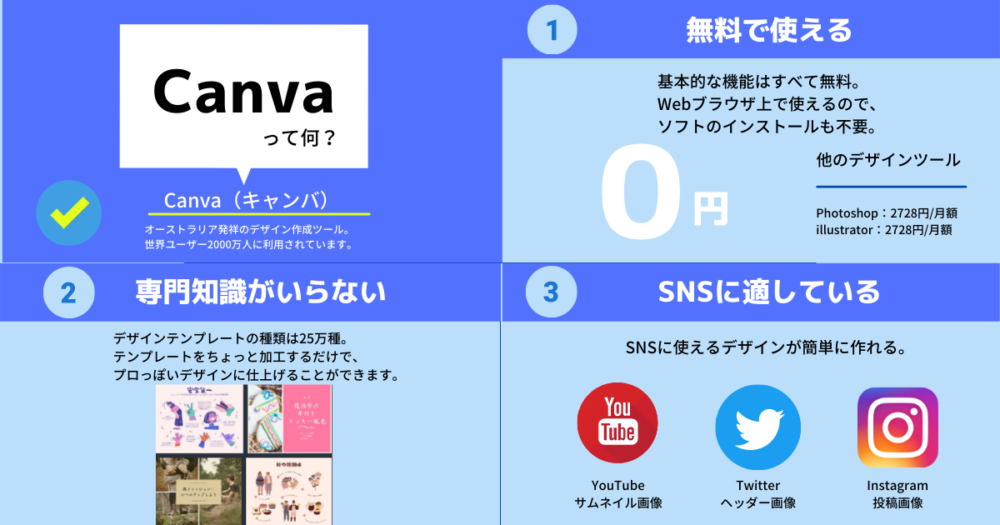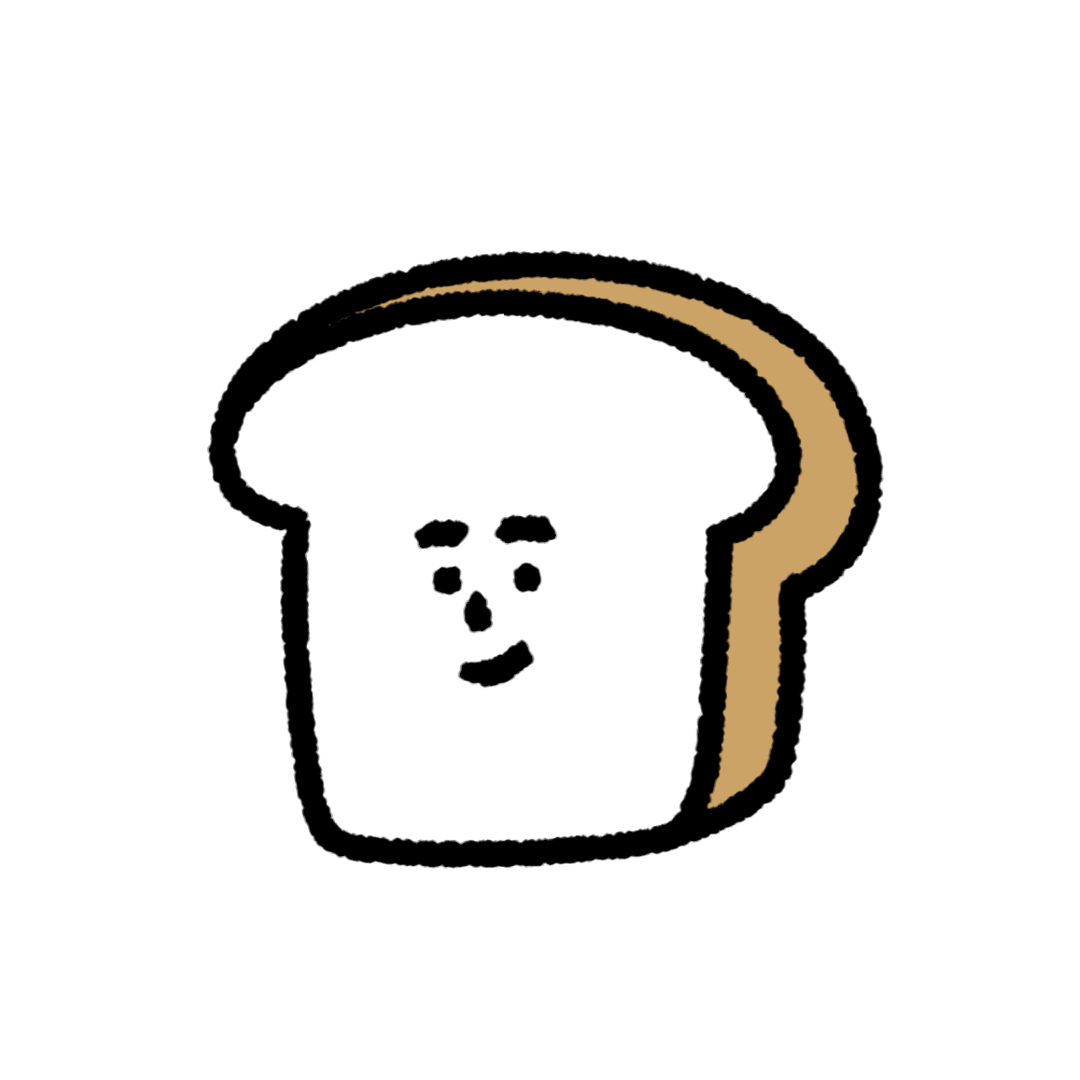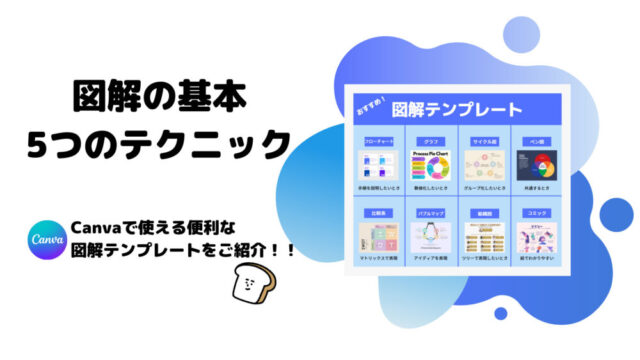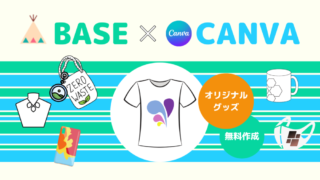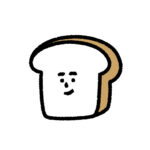Canvaって何?
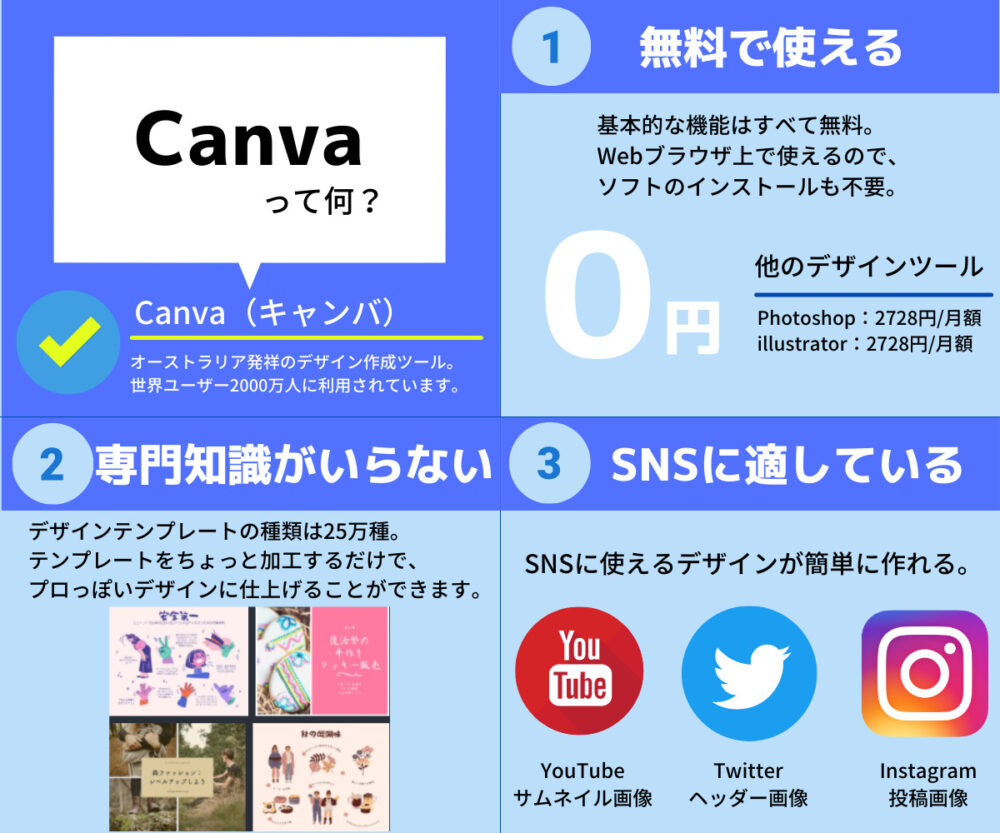
Canva(キャンバ)は、無料で利用できるデザイン作成ツール。
オーストラリアで誕生し、現在では世界190ヵ国、月間2000万人のユーザーが利用する人気のデザイン作成ツールです。
Canvaの魅力は、誰でもカンタンにおしゃれなデザインが作れること。
たくさんのデザインテンプレート用意しているので、好きなテンプレートを選んで加工するだけで、プロっぽいデザインに仕上げることができます。
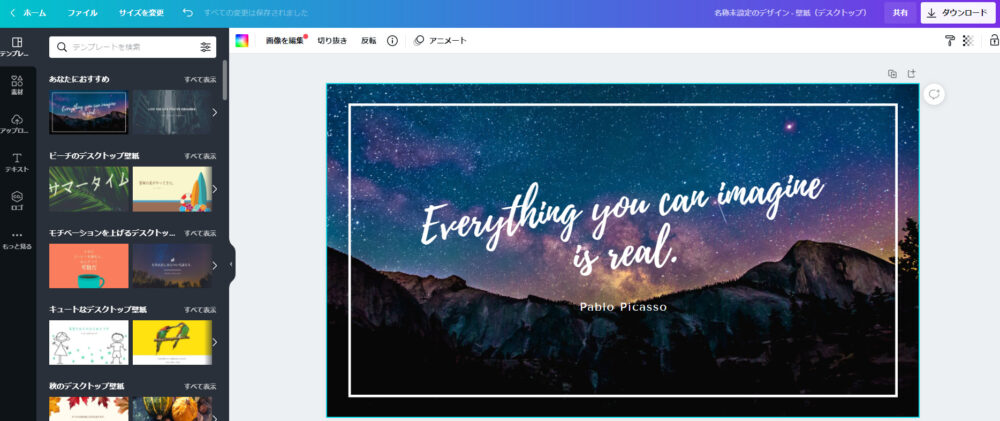
①無料で使える

基本的な機能はすべて無料で使うことができます。
デザイン作成ツールといえば「Photoshop」や「illustrator」が有名ですが、費用が高く(月額2728円)、素人には操作が難しいという難点があります。
CanvaはWebブラウザ上で作業ができるので、他のデザインツールのようなソフトのインストールは不要。
SNS投稿画像、プレゼン資料、ロゴデザインなどが、無料でカンタンに作れちゃいます。
②専門知識がいらない
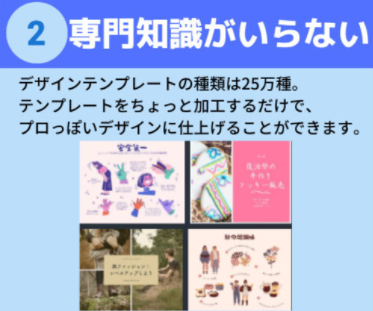
Canvaは、自分で1からデザインを作る必要がありません。
25万種類のデザインテンプレートを用意しており、その中から好きなテンプレートを選んで加工するだけで、プロにも負けないようなデザインを作ることができます。
直感的な操作でデザインを作れるので専門知識もいりません。
初心者におすすめなデザイン作成ツールです。
③SNSに適している

Canvaは、SNSに活用できるデザインがたくさん作れます。
■Instagram:投稿画像
■Facebook:カバー画像
■Twitter:ヘッダー画像
■YouTube:サムネイル画像
■TikTok:動画素材
自分だけのオリジナルデザインがカンタンに作れます。
Canvaでデザインを作る
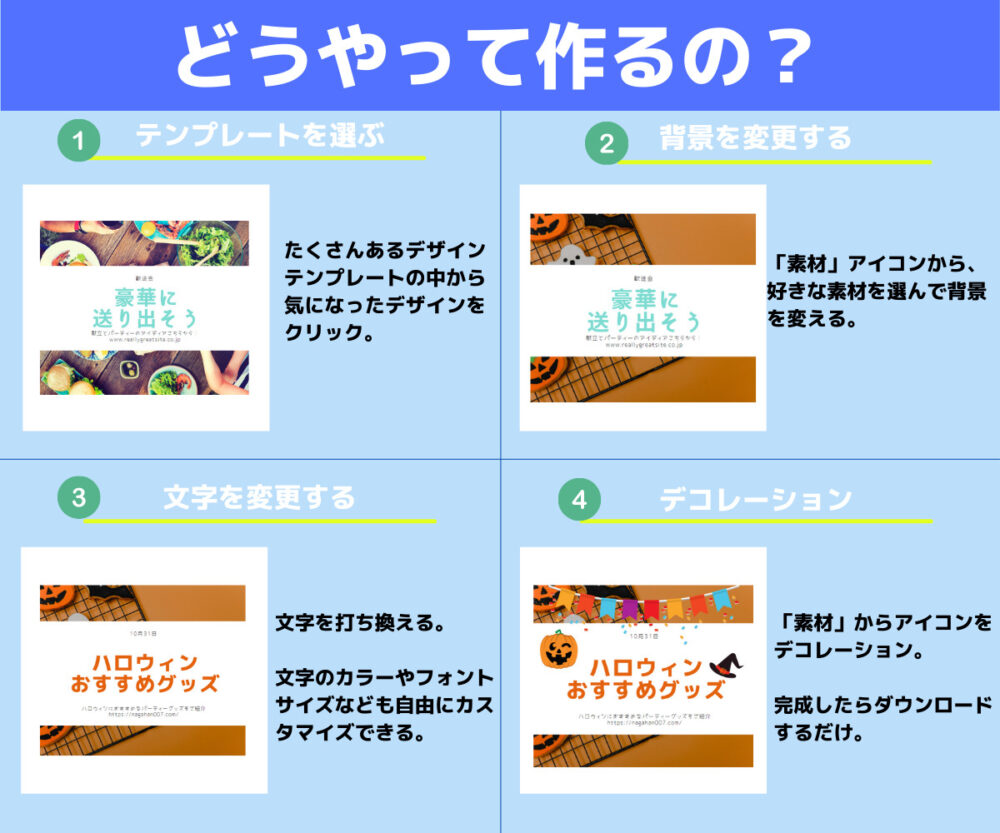
デザインの探し方
まずは好きなデザインテンプレートを選びましょう。
テンプレートを探す方法は3つあります。
- カテゴリーから探す
- キーワードから探す
- サイズを指定して探す
カテゴリーから探す
Canvaホーム画面の「何をデザインしますか?」からカテゴリ別にデザインを探せます。
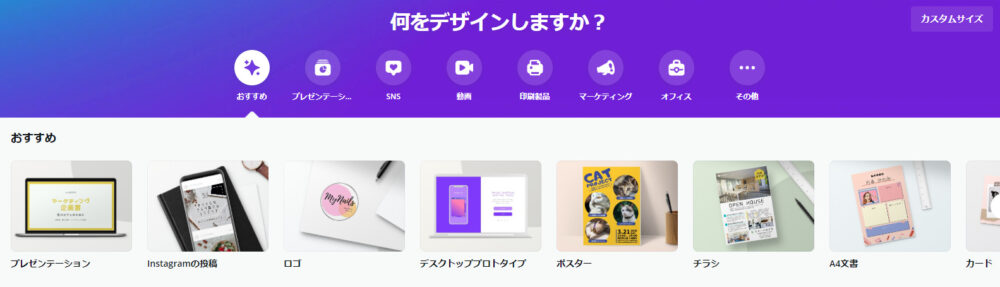
カテゴリは「SNS」「プレゼンテーション」「マーケティン」など、自分の用途にあった方法から探せます。
「YouTubeのサムネイルが作りたい」「提案資料が作りたい」など、目的が決まっているときにおすすめです。
キーワードから探す
Canvaホーム画面の上、🔍から「キーワード検索」ができます。
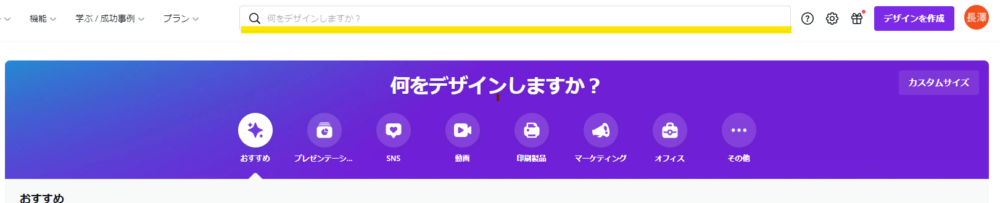
「ハロウィン」「クリスマス」など、作るテーマが決まっているとき便利です。
サイズを指定して探す
デザインのサイズを指定する方法です。
Canvaホーム画面の右上、「カスタムサイズ」からサイズを指定できます。
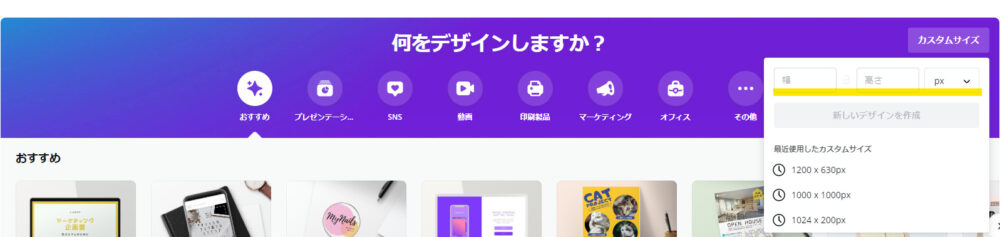
・Twitterのヘッダー
横1500px×縦500px
・ブログのアイキャッチ画像
横1200px×縦630px
などサイズが決まっているときにおすすめです。
作り方① テンプレート選ぶ
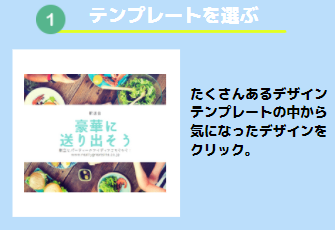
Canvaの作成画面の「テンプレート」から好きなデザイン選びましょう。
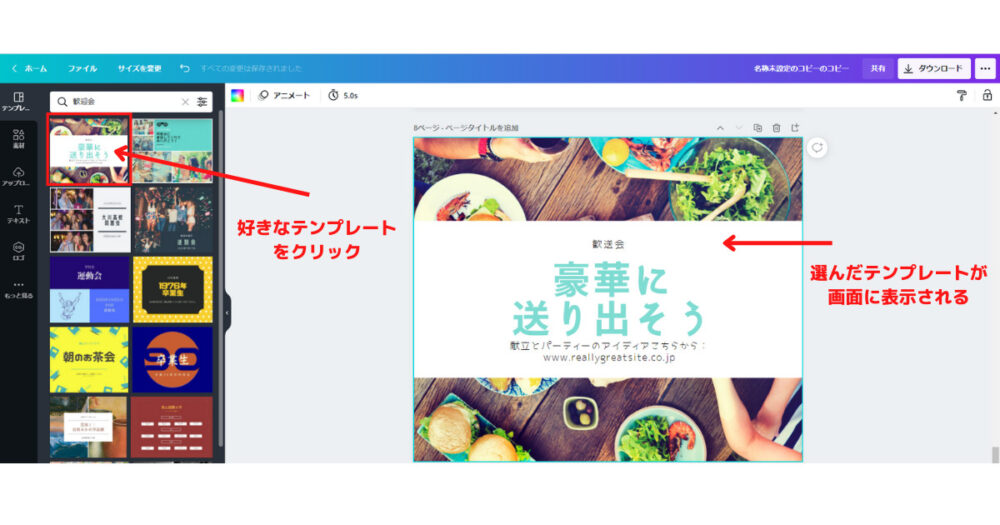
作り方② 背景を変更する
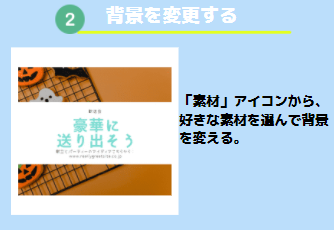
Canvaの作成画面「素材」アイコンから、好きな素材を選んで背景を変えましょう。
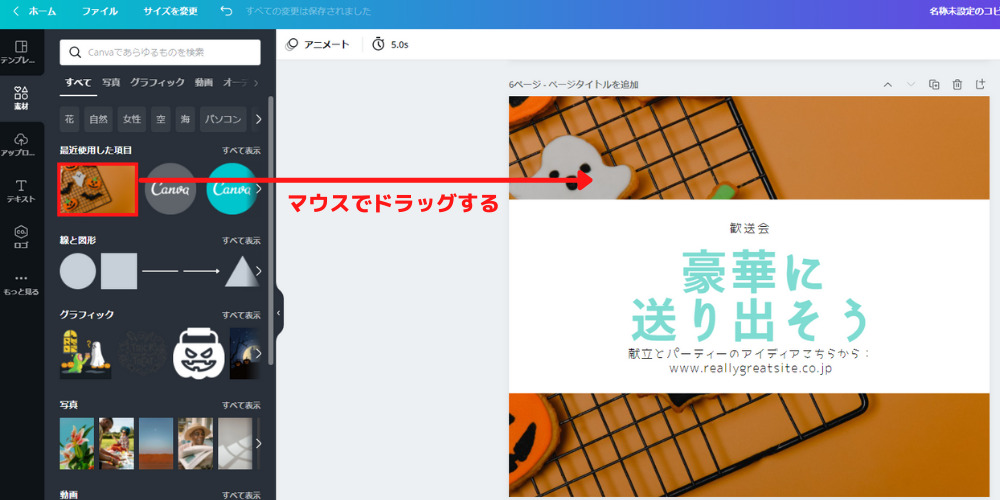
作り方③ 文字を変更する
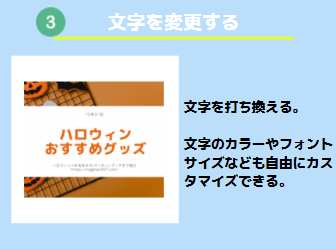
変更したい文字をクリックすると、その部分だけ四角いカーソルで囲まれます。
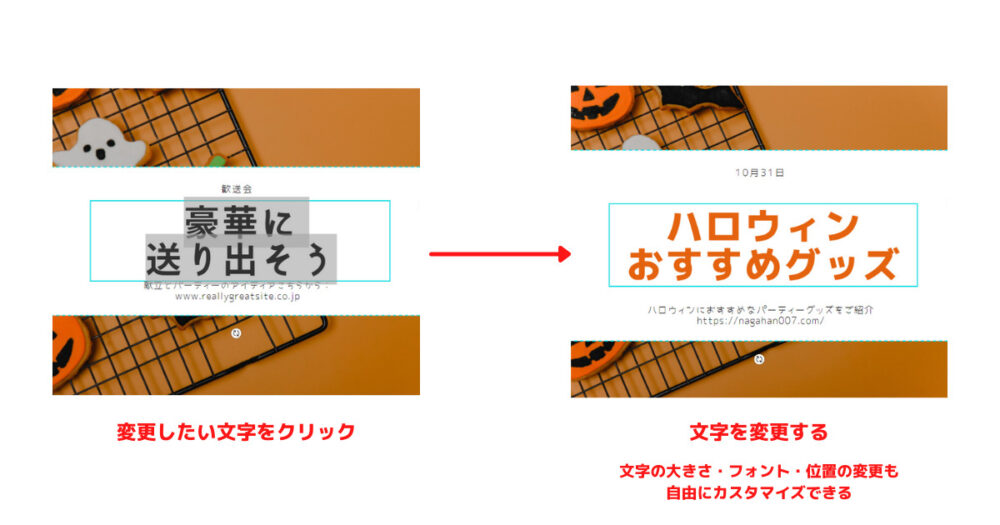
好きな文字に変更しましょう。

文字のフォント、文字サイズ、文字のカラーなども、上のバーから自由に変更できます。
作り方④ デコレーション
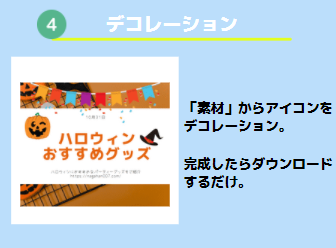
Canvaの作成画面「素材」から好きなアイコンをデコレーションできます。
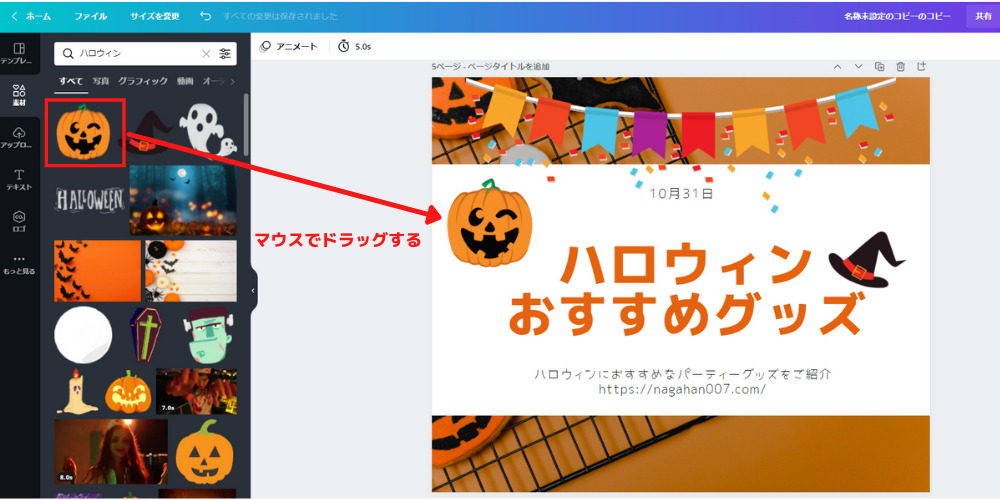
作り方⑤ ダウンロード
デザインが完成したら、右上の「ダウンロード」をクリック。
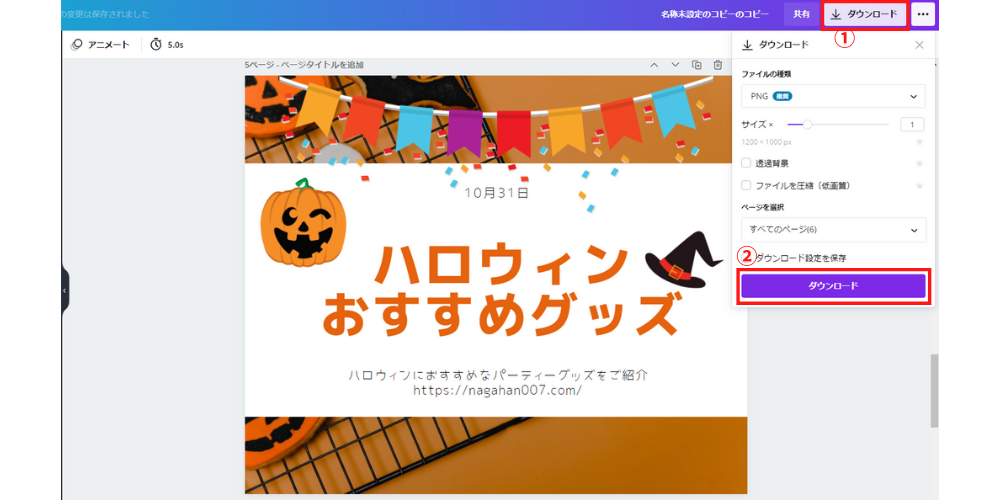
以上で完成です。作ったデザインは商用にも使えます。
Canvaで作ったデザインは自動保存されるので、そのまま画面を切っても大丈夫です。
作ったデザインを再度編集するときは、ホーム画面「あなたのデザイン」から編集できます。
Canvaで出来ること
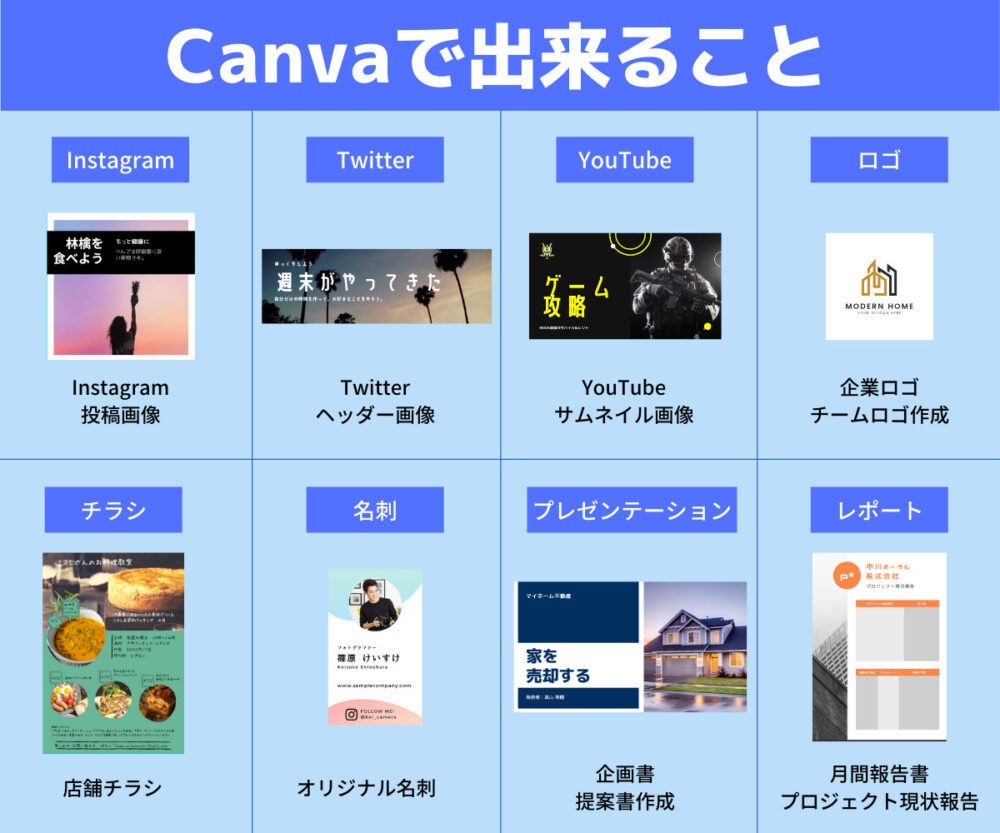
さきほど紹介したSNS以外にも、さまざまなことに活用できます。
ビジネスシーンでは、こんなデザインも作れます↓
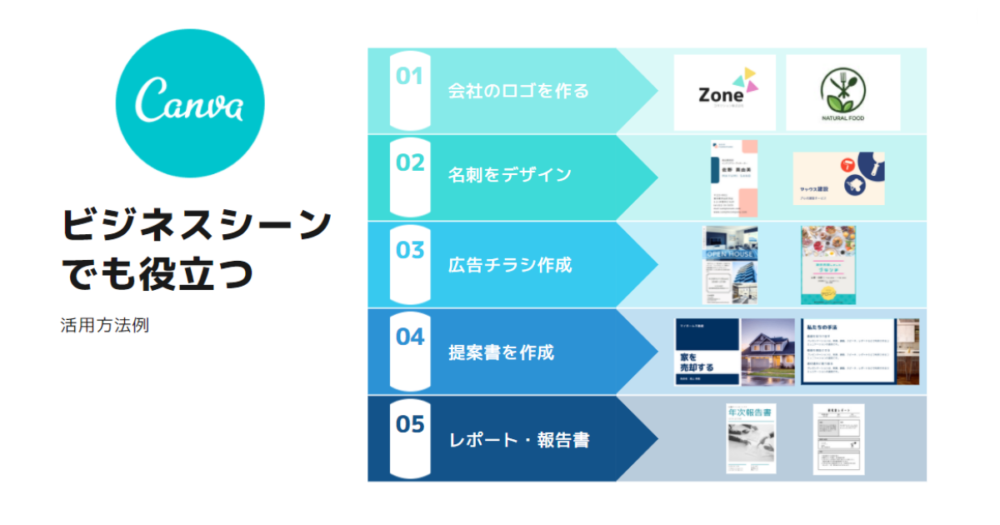
■会社のロゴを作る
■オリジナル名刺のデザイン
■広告チラシの作成
■提案書・企画書の作成
■レポート・報告書の作成
CanvaProとは?

Canva Pro は、すべてのデザインテンプレートが使い放題になる有料プランです。
【CanvaPro料金】
月額料金:1500円 or 年額料金12000円
無料版との大きな違い
- 使える素材が圧倒的に多くなる
- ワンクリックでリサイズ可能
- 背景を透過できる
①使える素材が圧倒的に多くなる
CanvaProを利用すると、テンプレートや写真画像など使える素材が増えます。
【デザインテンプレート数の違い】
■無料版:25万種
■有料版:86万種
Canvaを利用していると「このデザイン使いたい!」と思ったときに、有料であることが結構多いです。
特に「素材アイコン」は、無料版と有料版で使える素材数や品質に大きな違いがあります。
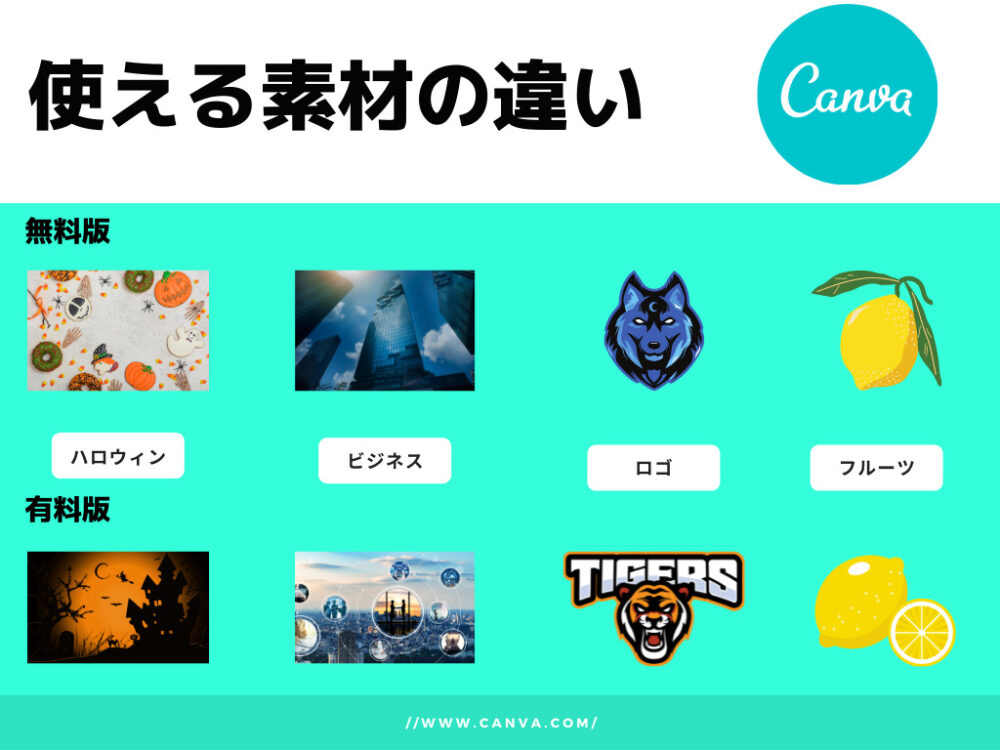
有料版であれば「この素材は無料?有料?」と気にする必要がなくなります。
ワンクリックでサイズの変更ができる
CanvaProのもう1つの特徴はサイズの変更がワンクリックできること。
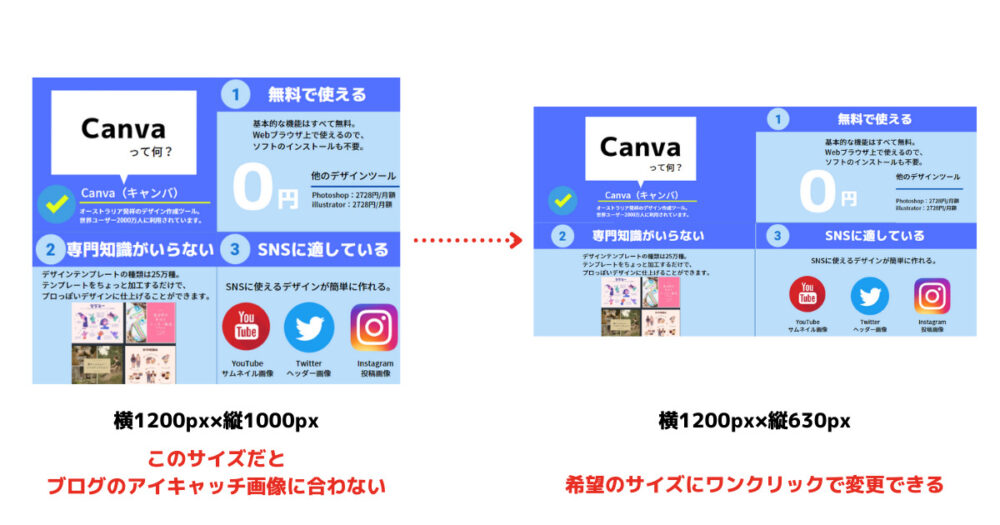
Canva作成画面の右上「サイズ変更」からワンクリックで変更できます。
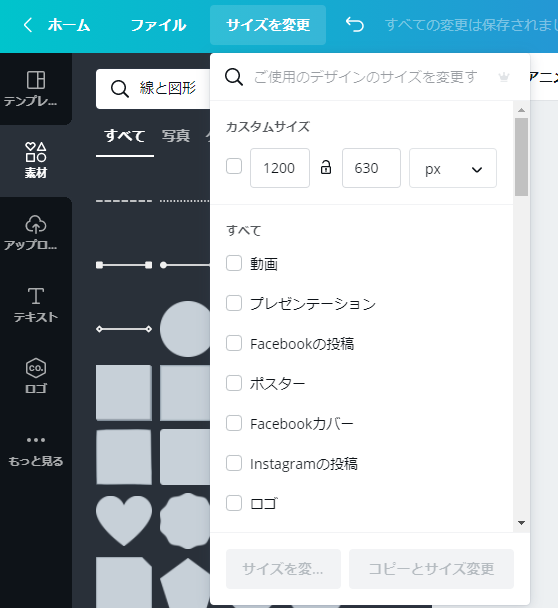
「このデザインを他にも活用したい!」というときにおすすめです。
背景透過できる
CanvaProではワンクリックで背景を透過できます。
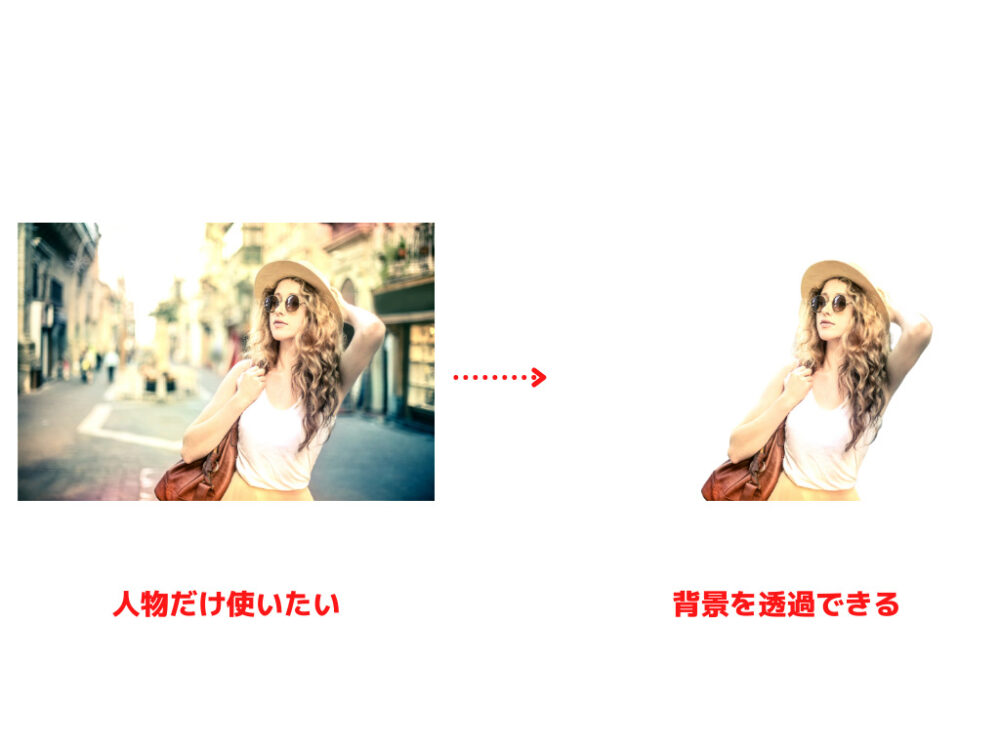
Canva作成画面の「画面を編集」→「背景リムーバ」から背景をカンタンに削除できます。
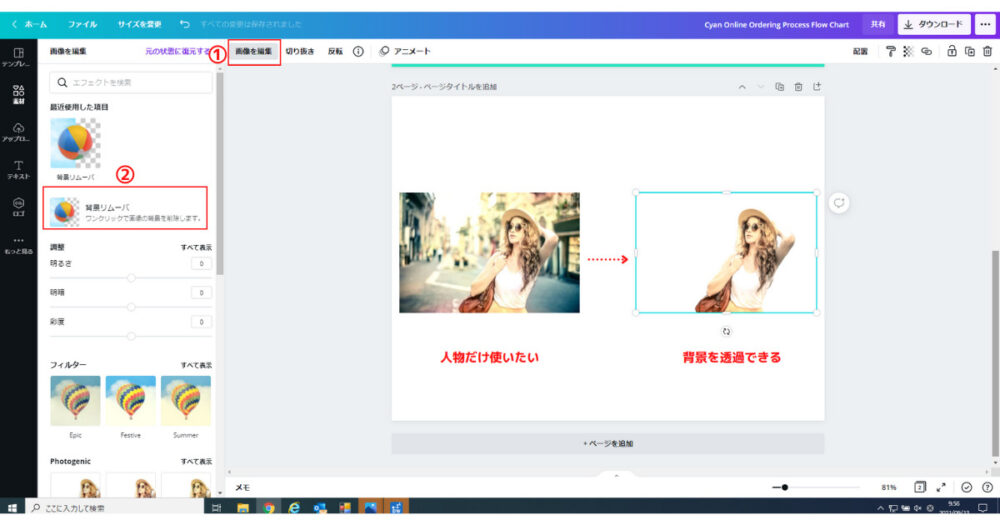
30日間無料お試しできる
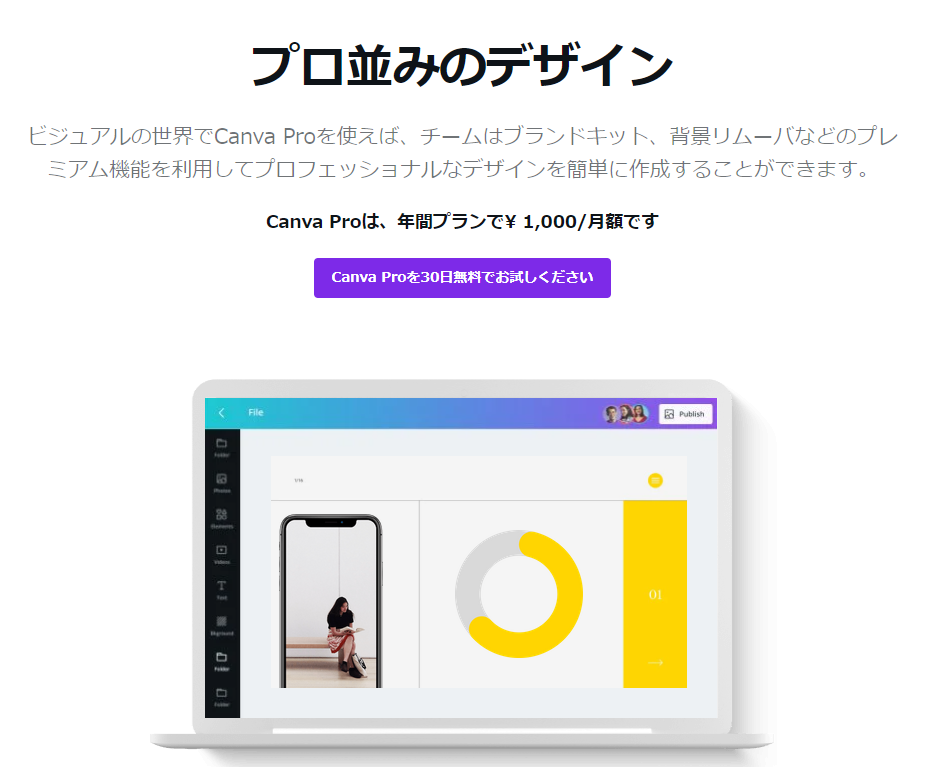
CanvaProでは「30日間の無料お試し」ができます。
登録はカンタンで、いつでもキャンセル可能です。
まずは無料版で試してみて、気に入ったら「30日間無料お試し」を利用するのもおすすめです。
\CanvaPro30日間無料お試しはこちら/